文章详情页
win7怎么初始化网络设置
浏览:2日期:2023-04-25 18:29:04
win7系统是一款非常优秀的高性能系统,最近一段时间里有很多win7系统的小伙伴们都在找win7怎么初始化网络设置的方法,今天小编为大家带来的就是win7电脑网络初始化的详细教程一起来看看吧。

图文操作步骤:
1、点“开始”菜单,找到并打开“控制面板”,进去之后再点“网络和共享中心”。
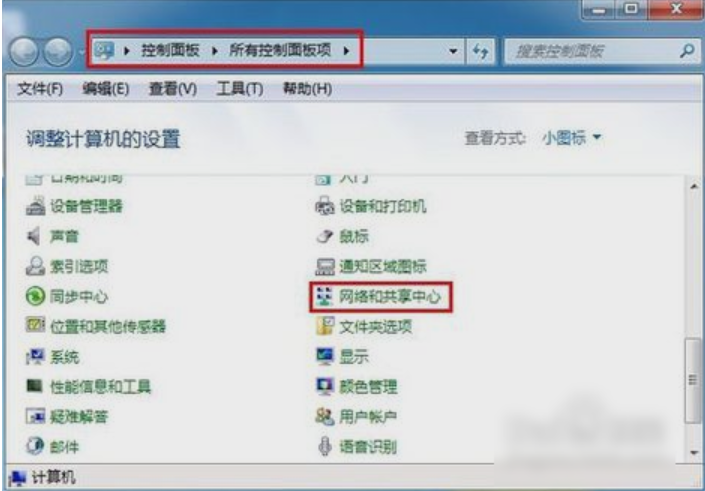
2、然后找到并点开“更改适配器设备”。
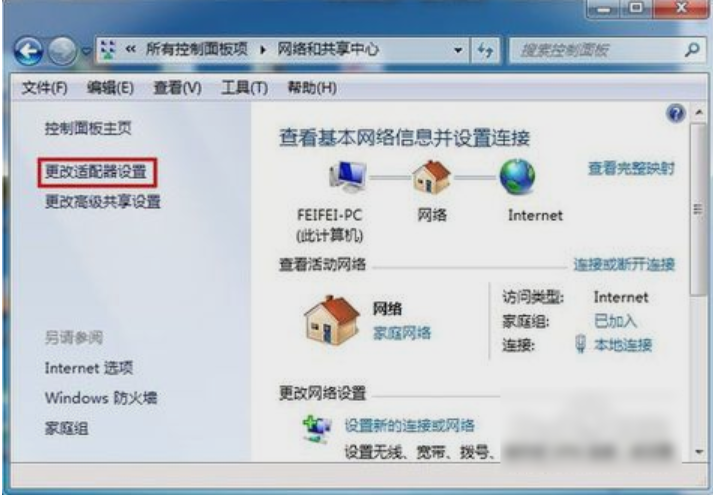
3、接下来,在打开的窗口中,鼠标右键点击“本地连接”,再点“属性”。
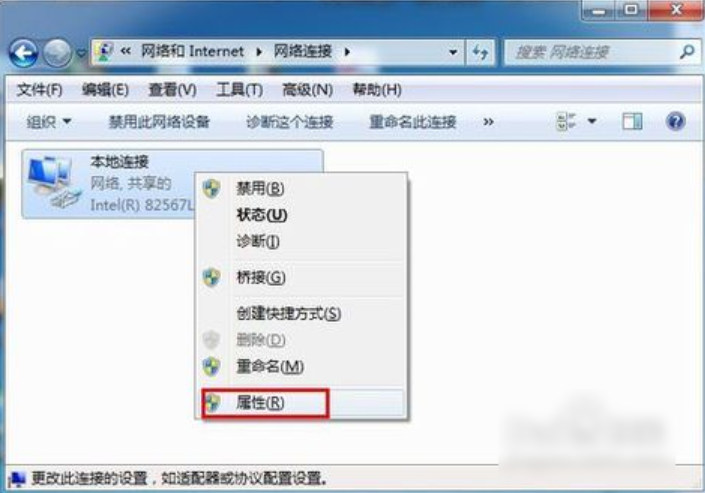
4、打开之后,就找到“Internet协议版本(TCP/IPv4)”,再双击打开。
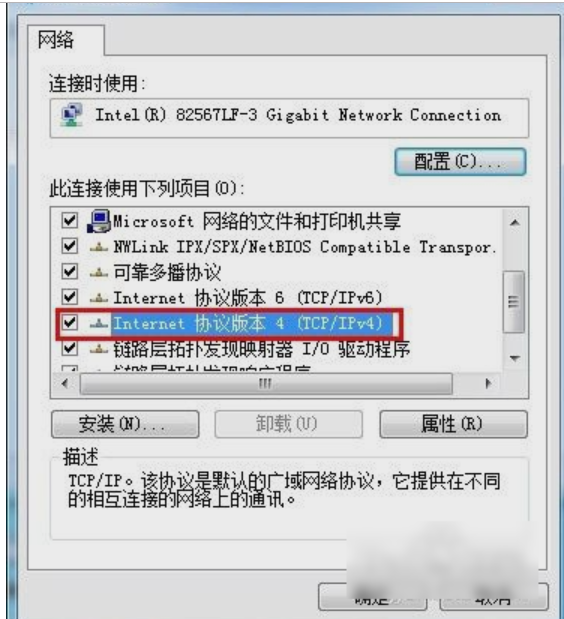
5、然后在打开的“Internet协议版本(TCP/IPv4)属性”里,勾选“使用下面的IP地址”,再输入IP地址和子网掩码,然后再输入默认网关地址,最后点击“确定”即可。
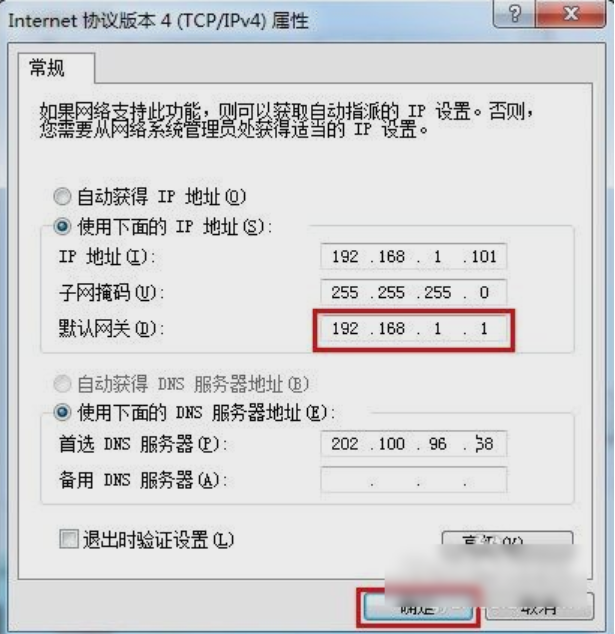
6、最后来测试一下网关。先打开“运行”窗口,输入“CMD”并点确定。
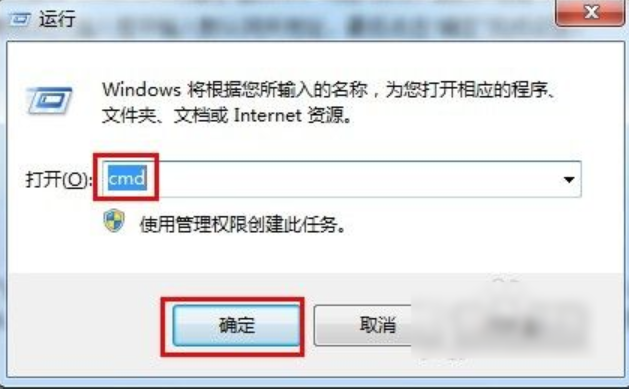
7、打开管理员之后就输入命令“ping 192.168.1.1 -t”(代码可复制),如果信息显示成功接收到数据,就说明默认网关配置成功。
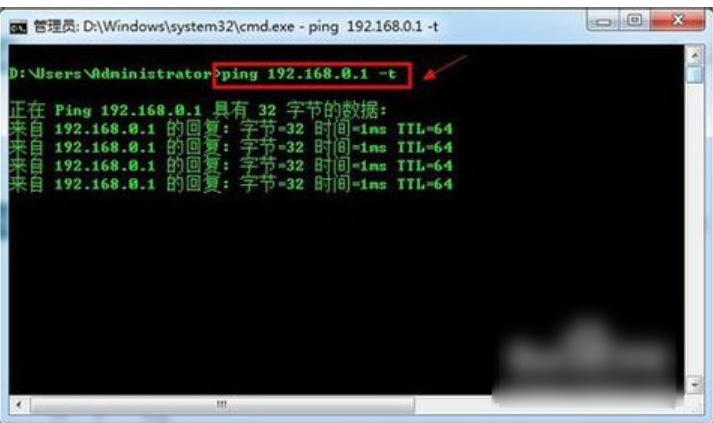
以上就是win7怎么初始化网络设置的全部内容,望能这篇win7怎么初始化网络设置可以帮助您解决问题,能够解决大家的实际问题是好吧啦网一直努力的方向和目标。
上一条:win7怎么清理磁盘垃圾下一条:win7怎么初始化硬盘
相关文章:
1. Win10为什么按f5刷新不了页面?按f5刷新不了页面的解决方法2. CentOS上的安全防护软件Selinux详解3. 去掉系统快捷方式箭头的途径——修改注册表4. 如何在电脑PC上启动Windows11和Linux双系统5. 企业 Win10 设备出现开始菜单和任务栏快捷方式消失问题,微软展开调查6. Debian11怎么结束进程? Debian杀死进程的技巧7. Win10电脑如何设置mtu值?Win10电脑mtu值设置方法教程8. 红米Redmi G Pro如何重装Win11?Redmi G Pro重装Win11的方法9. 微软宣布将在1月10日结束对Win7/8/8.1版Edge浏览器的支持10. 如何安装win10和win11双系统?win10和win11双系统安装详细教程
排行榜

 网公网安备
网公网安备